ConoHa WINGではどのプランでもサブドメインを無制限に作ることが出来ます。
このブログは一応独自ドメインを取得して運営していますが、ちょっとやりたいこともあってサブドメインを作ることにしました。
このブログのドメインはmitsumaru.blogですが、
サブドメインは↓みたいな〇〇〇がついたやつですね。
〇〇〇.mitsumaru.blog
今回はずばり
design.mitsumaru.blog
を作ろうと思いますが、せっかくなので分かりやすくまとめてConoHa WINGにおけるサブドメインの作り方をシェアしたいと思います。
ConoHa WINGでのサブドメインの設定方法
まずはConoHa WINGにログインします。
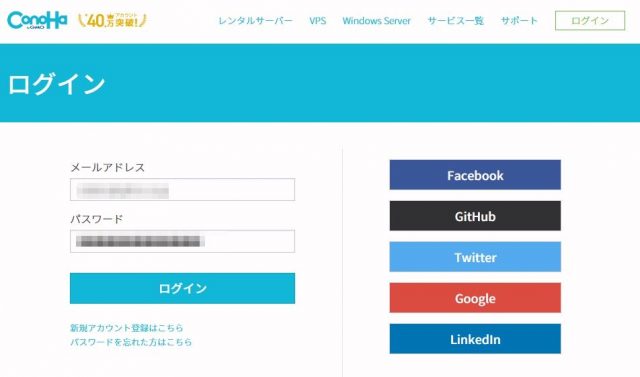
ログインするとこんな画面になります。
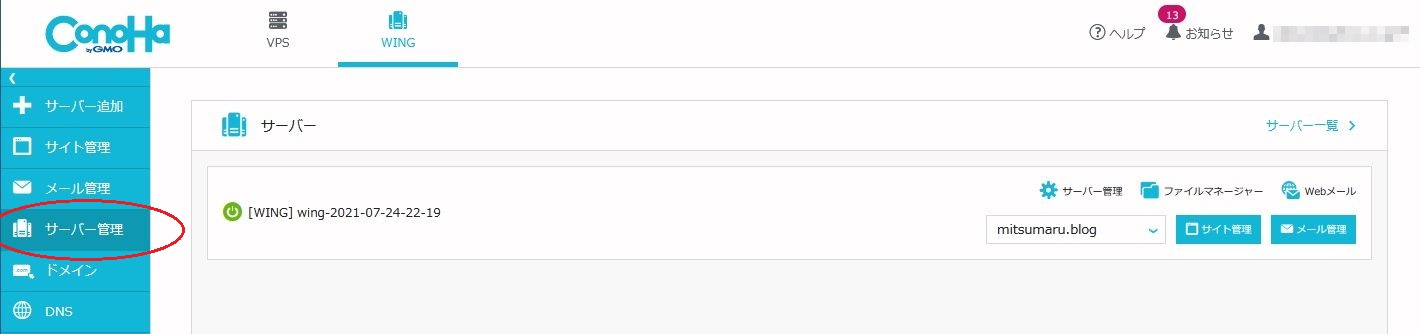
上の画像の再度メニューからサーバー管理をクリックします。
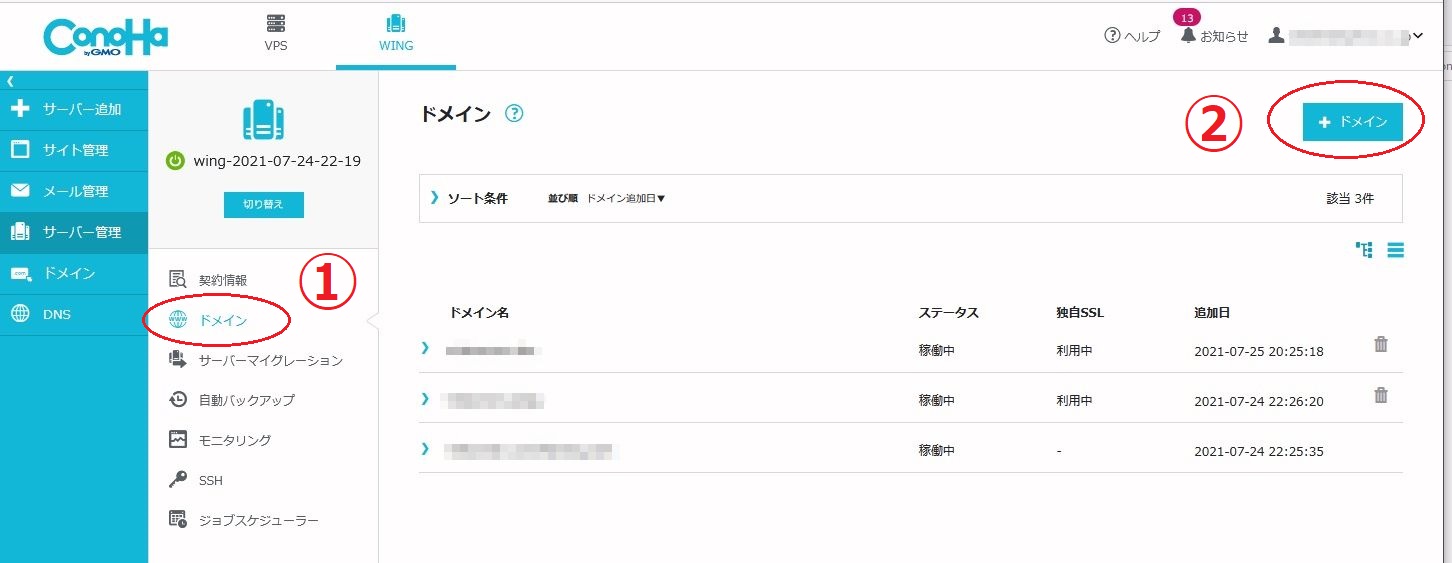
このような画面になるので、
①ドメイン
②+ドメイン
の順にクリックします。
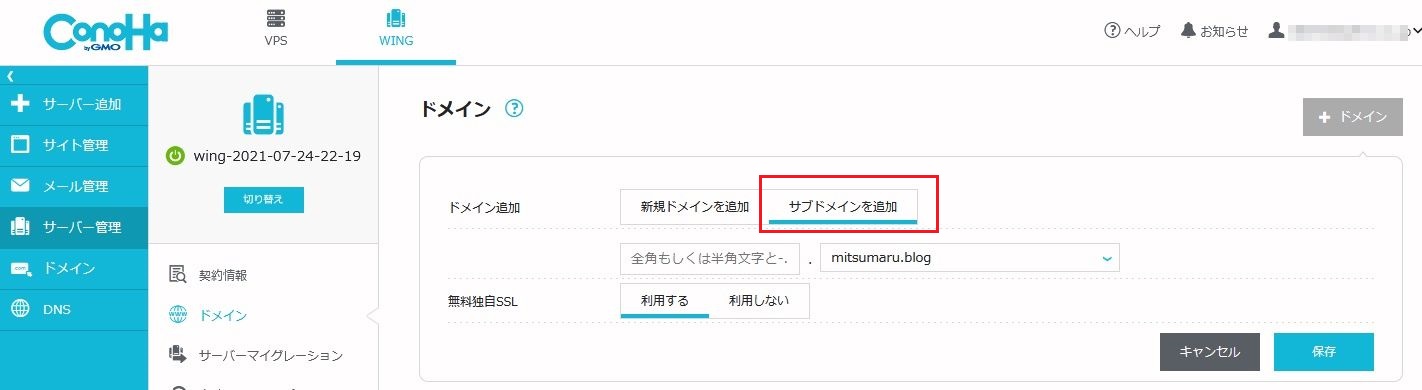
サブドメインを追加をクリックします。
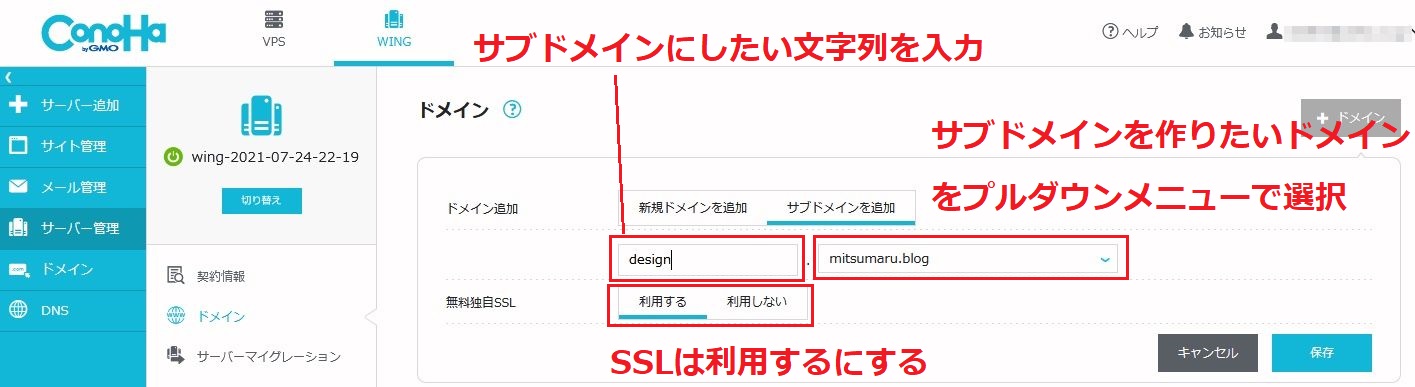
上の図のように必要箇所を入力、選択します。
こここまで完了したら保存を押すとサブドメインが作られます。
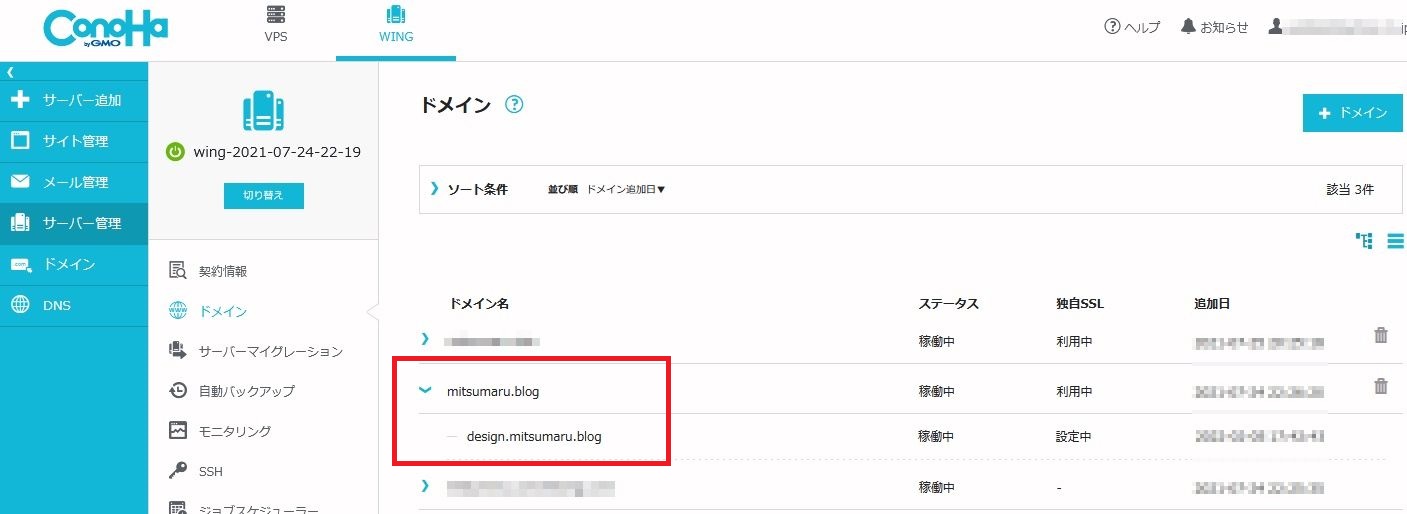
しばらく後にこんな画面になっていたら成功です。
サブドメインにワードプレスをインストールする
サブドメインもワードプレスで運用する予定なのでワードプレスをインストールします。
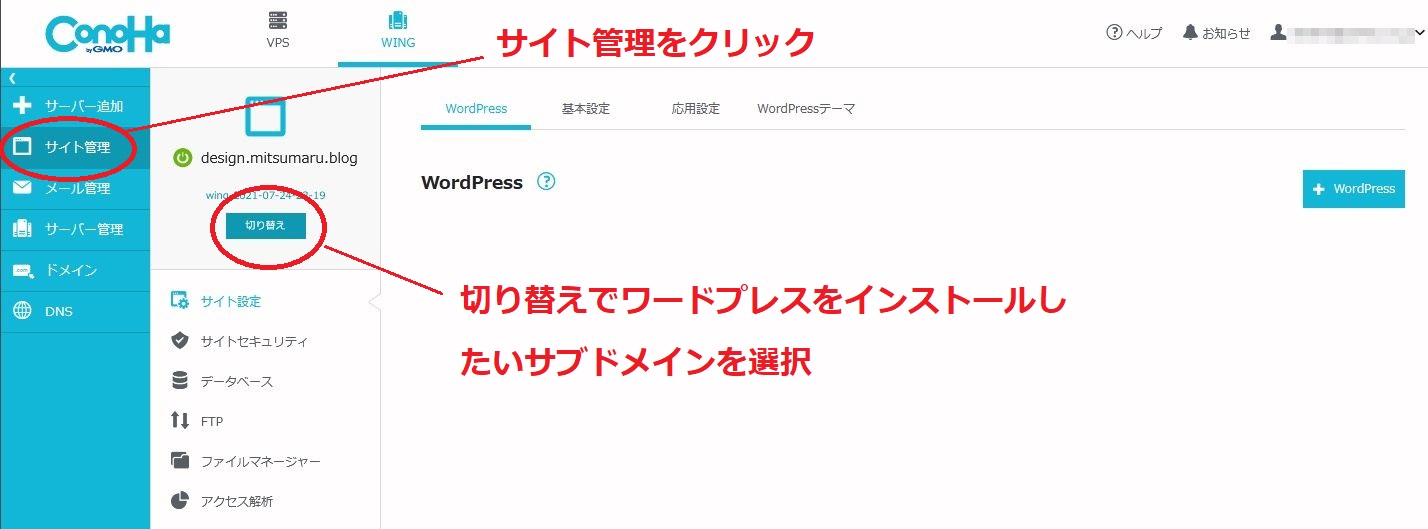
左のサイドバーのサイト管理をクリックして、切り替えでワードプレスをインストールしたいサブドメインを選択します。
今回はさっき作った design.mitsumaru.blog を選択。
そうしたら右上の +Wordpress をクリックします。
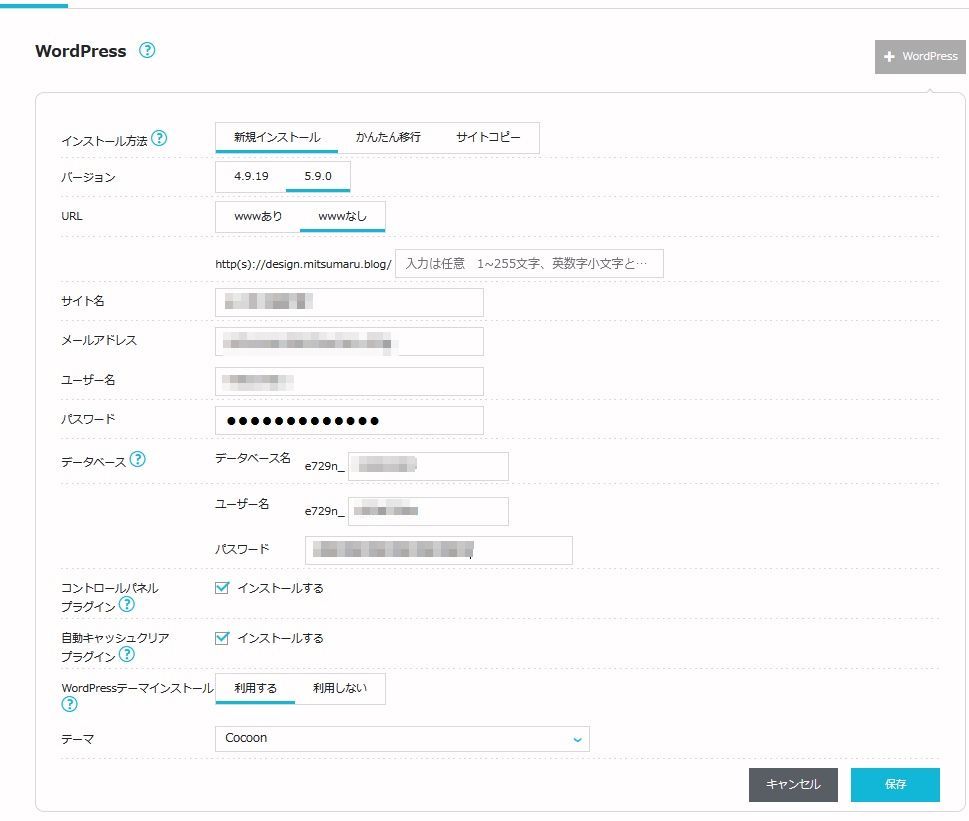
このような画面になるのでいろいろ設定していきます。
基本的にはこれをまねてもらえばいいと思いますが、URLの箇所は好きなものにしてください。
wwwの有り無し等ですね。
また、データベース名とユーザー名はデフォルトのままでよいです。
保存をクリックすると稼働中のポップアップが出ますのでそうなれば完了です。
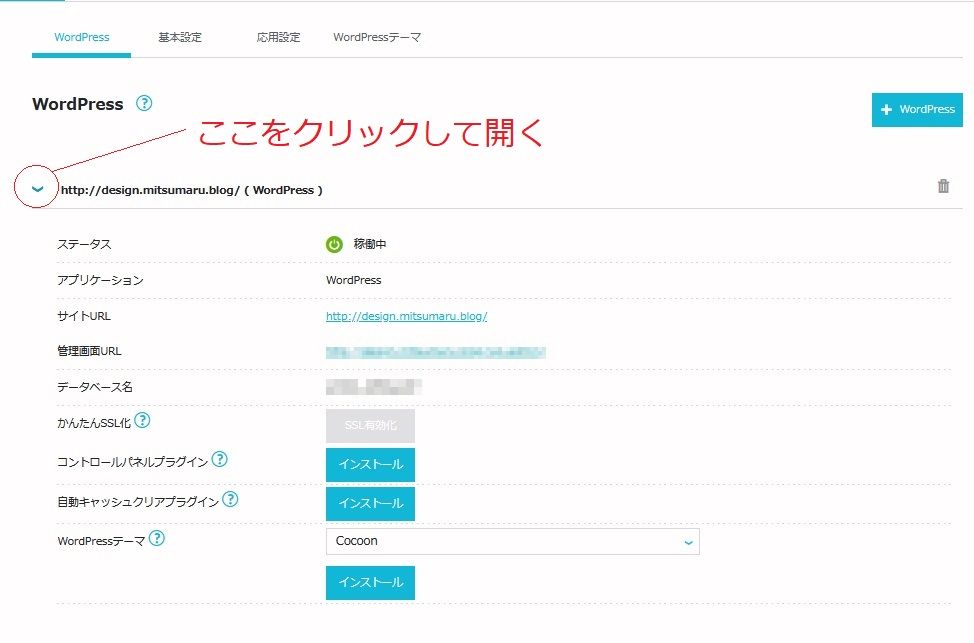
この画面でステータスが確認できます。
サイトURLをクリックするとサブドメインで新しいサイトが出来てますよ😀
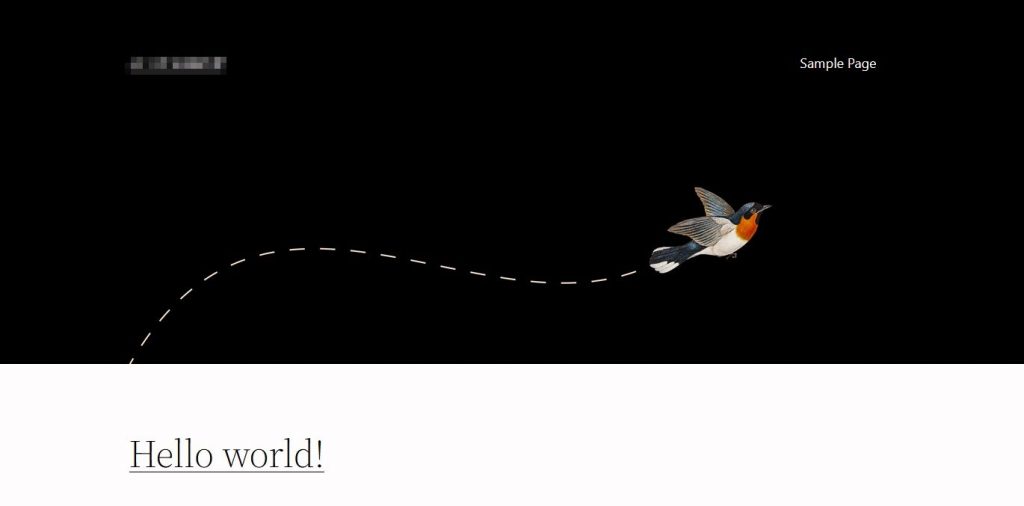
以上でサブドメインの作成は完了です!
